どうも、TTです。
輸入ビジネスとブログをメインに飯を食べてます。
今回はWordpressブログにサブディレクトリ(格納庫)を設置する方法を解説します。
目次
WordPressブログのサブディレクトリとは
そもそもこの『サブディレクトリ』とはなんぞやって話ですが、簡単に言うと『ブログ直下の別ブログ』と思ってくれればOKです。
例えば僕のブログドメイン(本体)は『daiki738.com』ですが、その直下に別のブログを『daiki738.com/〇〇』と言う形で作ることをサブディレクトリの設置といいます。
このサブディレククトリはそれ自体が単体のブログなので、新たにドメインを取得しなくても別のWordPressテーマが使えたり、サブディレクトリ内だけでパスワードをかけたりできます。

<図で表すとこんなかんじ!>
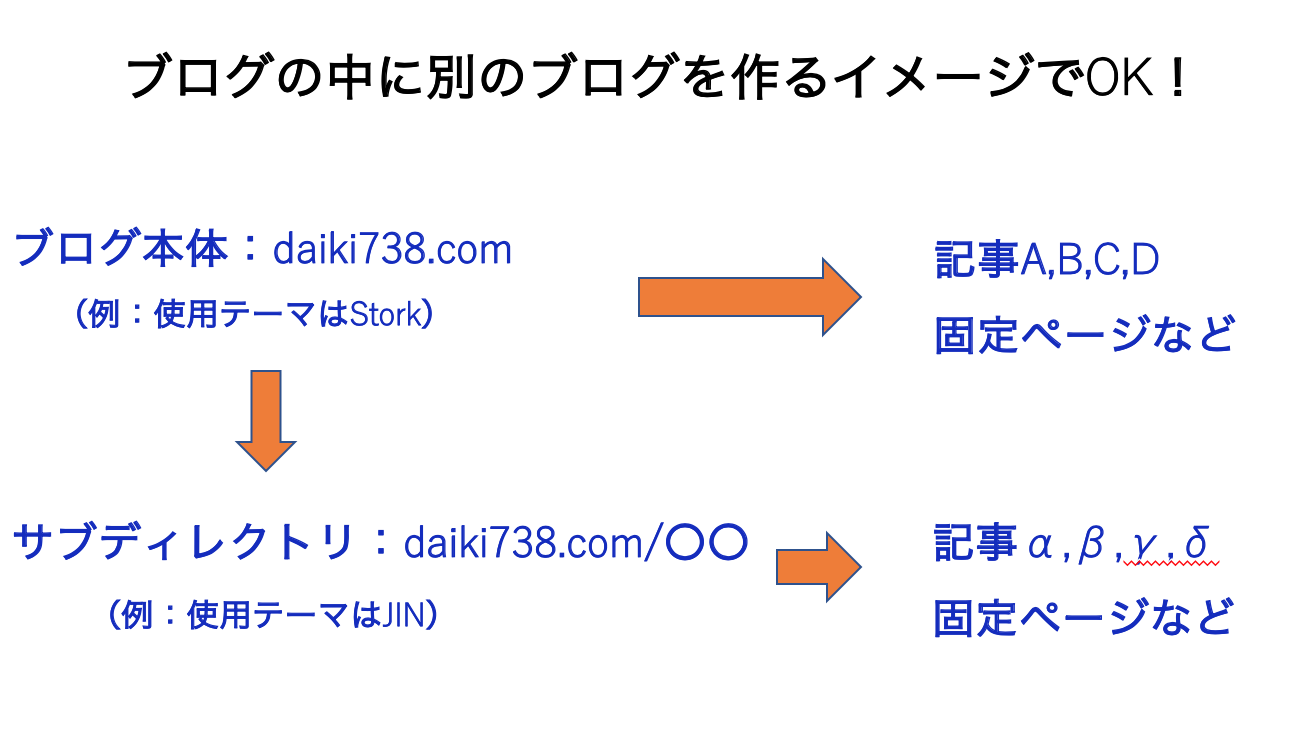
僕の場合サブディレクトリは、『Compass』というビジネスコンテンツをこのブログの直下に作りたくて設置しました。
本体ブログとは違うテーマが使えるので、全く違う味になります。
追加のドメイン代もかからないし、本体とは別のプラグインを入れることもできるし、Xserverなら無料なので何かと便利な機能です(^^)
ブログでサブディレクトリを設置する方法
まずお使いのXserverのサーバーパネルにログインし、『WordPress簡単インストール』をクリックします。
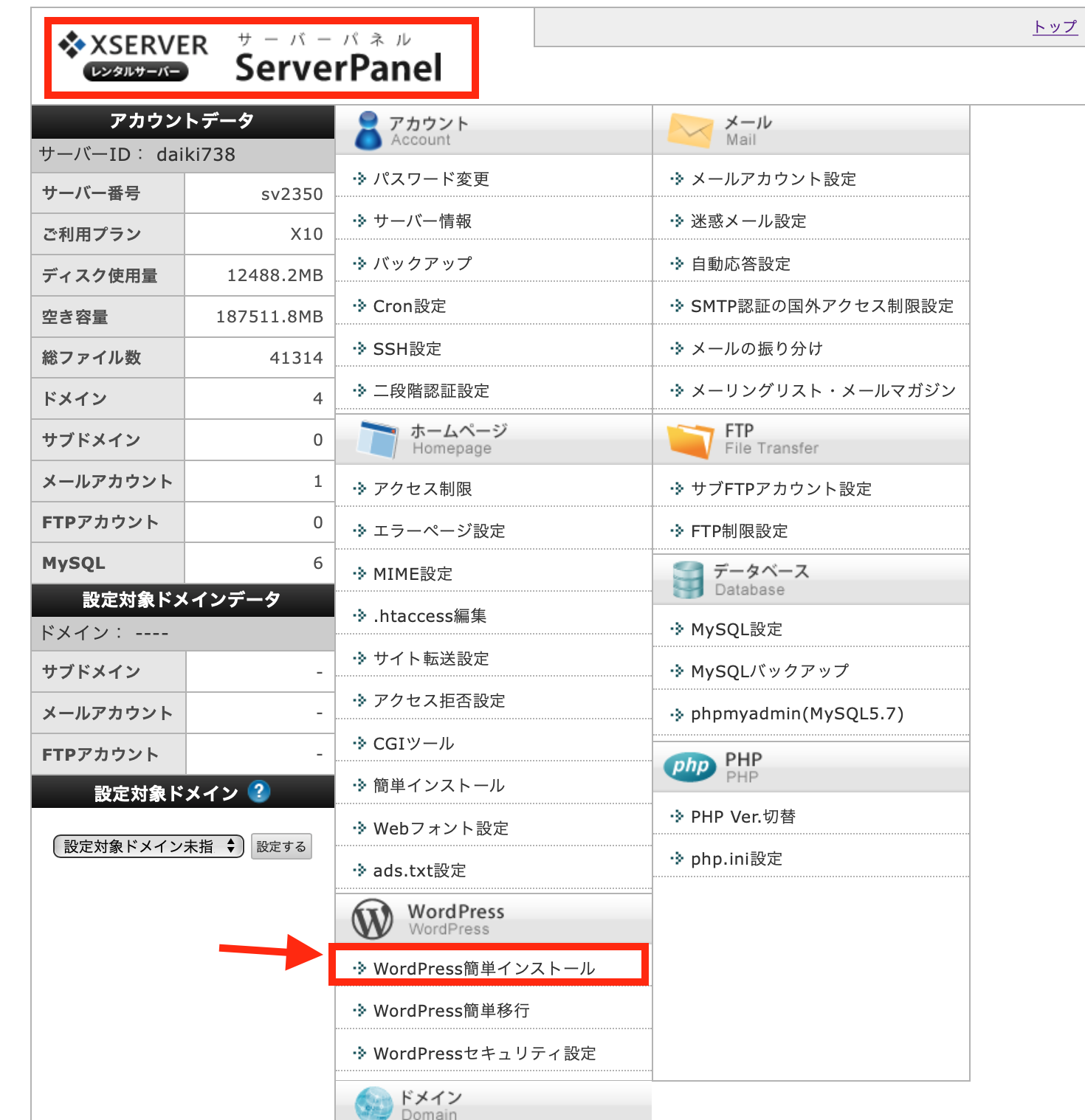
次にサブディレクトリを設置(インストール)したいドメインを『選択する』で選択します。
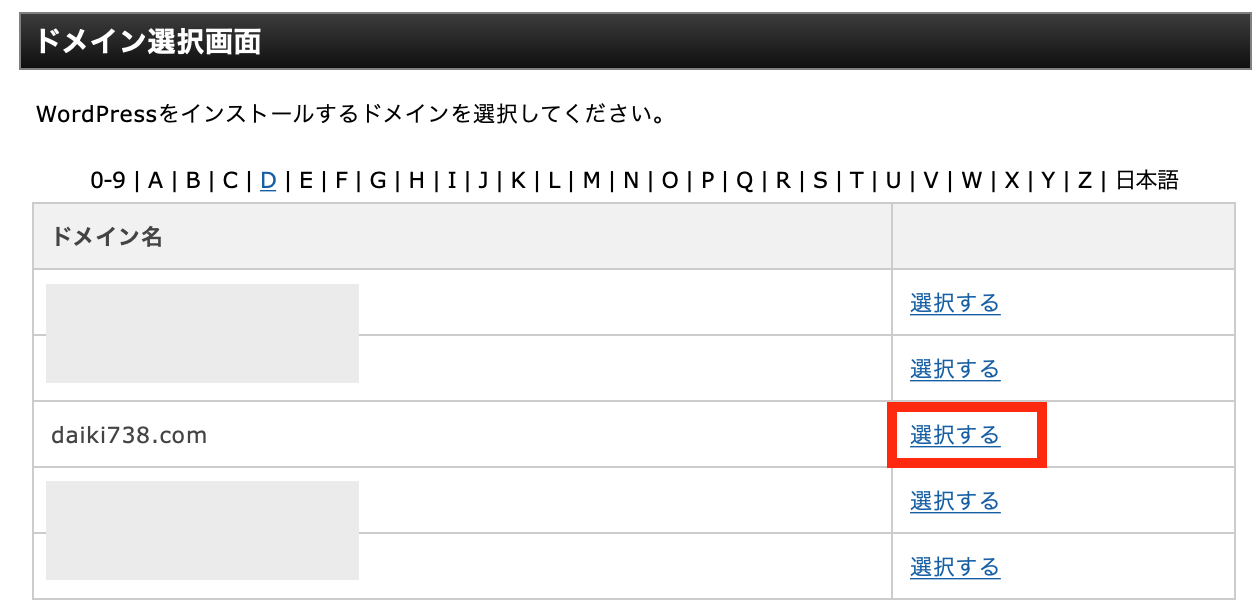
『WordPressインストール』を選択して必須項目を埋めていき、『確認画面へ進む』をクリックします。
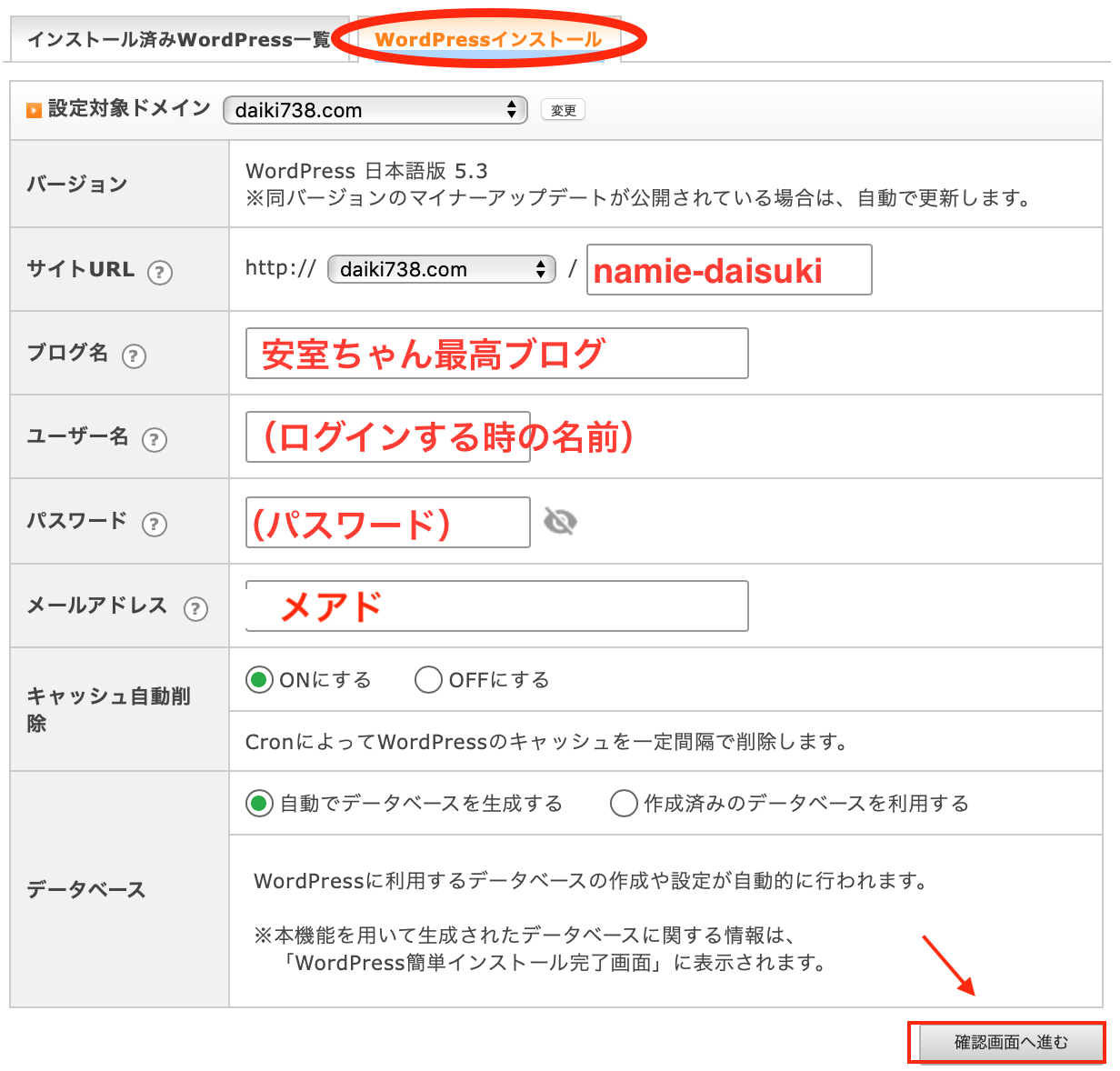
※サイトURL以外は後から変更可能です。

画面が変わったら内容を確認して『インストールする』をクリックします。
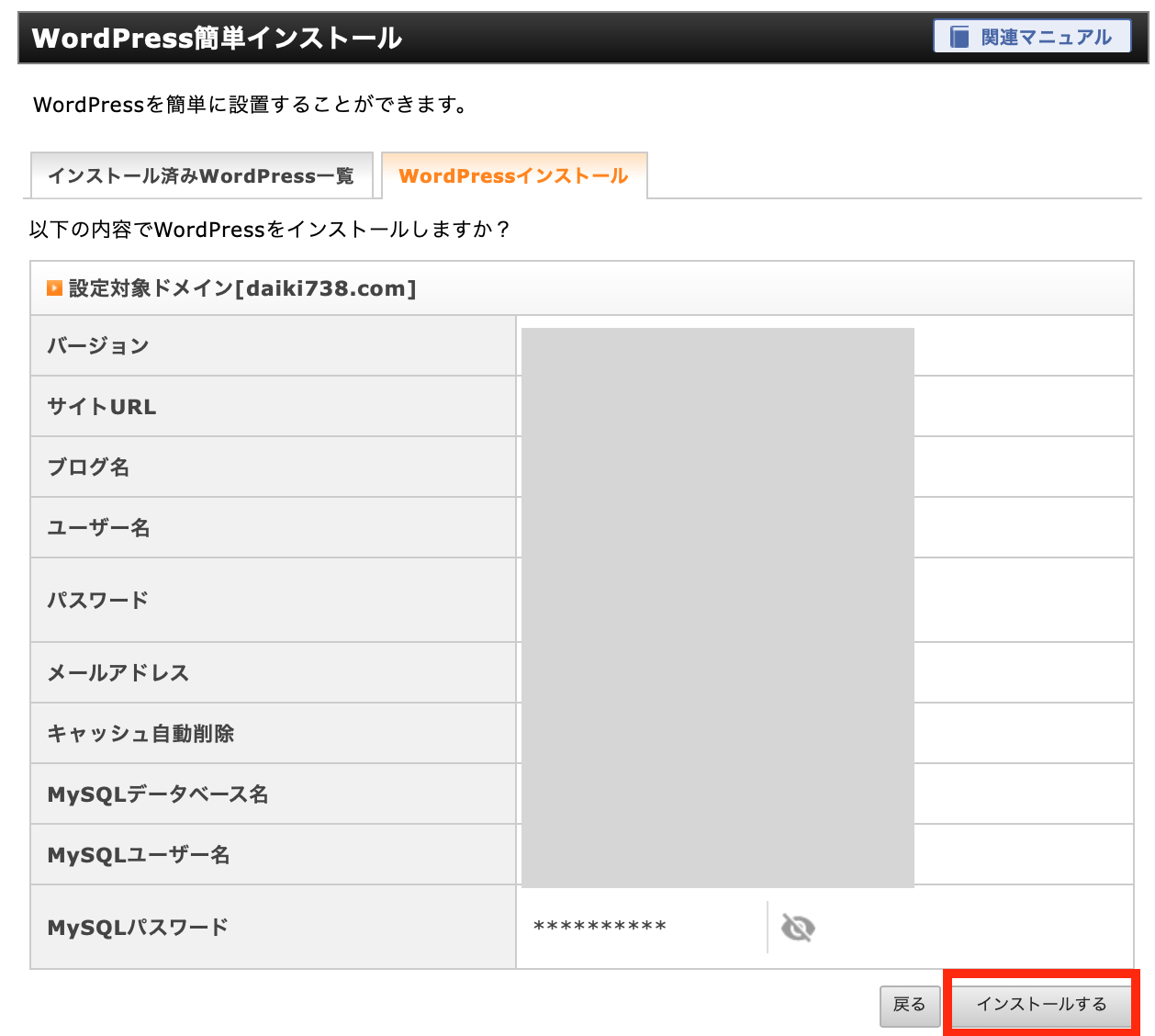
『管理画面URL』のURLからあなたのサブディレクトリサイトにアクセスできます。
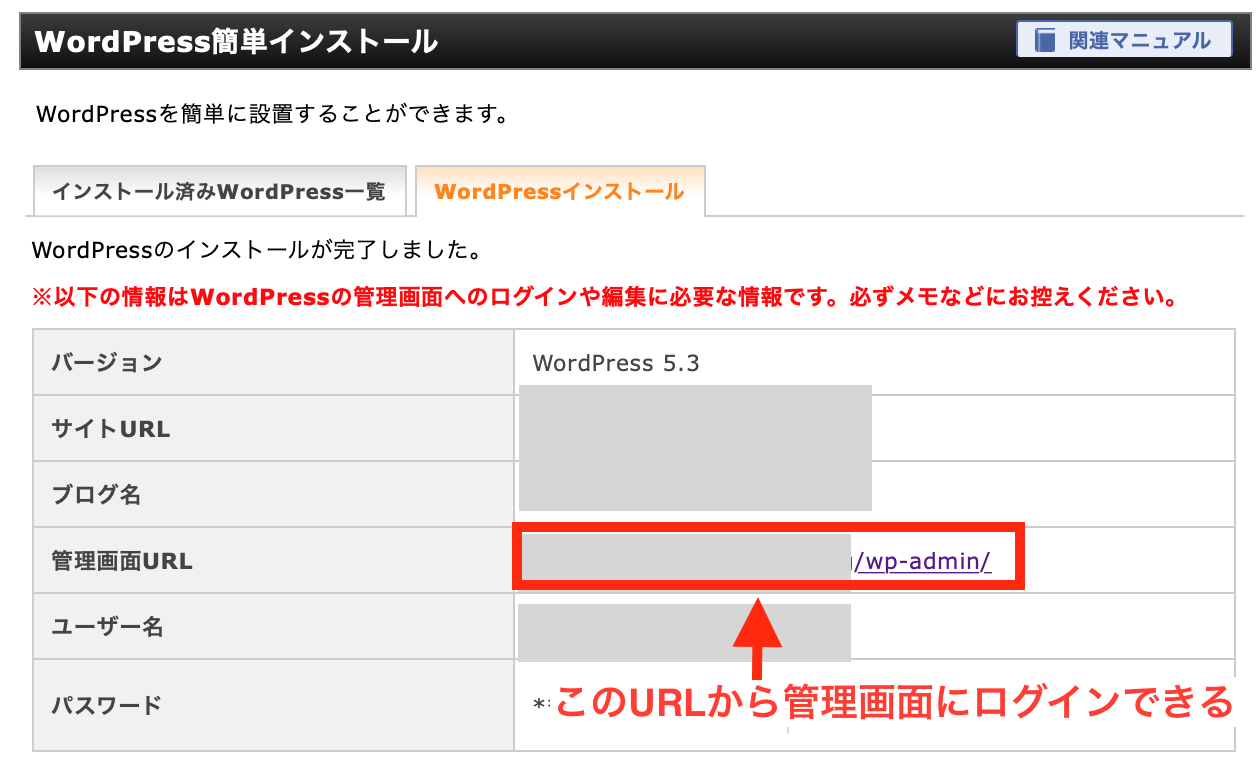
なおログインURLは『本体ドメイン/サブディレクトリ名/wp-admin/』なので、忘れても焦らずに打ち込めばOKです(^^)
以上が、WordPressブログでサブディレクトリを設置する方法です。
たぶん1分くらいでできるので、サクッと終わらせてサブディレクトリで別コンテンツの制作にとりかかりましょう!
TTのサブディレクトリ:Compass

僕自身のサブディレクトリは、本体ブログとは別の稼ぐためにビジネスコンテンツ用として使ってます。
会社に縛られない人生、個人がPC一台で自由に生きるための指針として作ったので、名を『Compass』と名付けました。
副業として短い時間からでも実践することができ、実践者からは月利10〜40万円達成者も続出中です。
僕のメール講座受講者さんには無料でプレゼントしてるので、会社に縛られないで自由に生きてみたい方はお気軽にどうぞ。(全部無料なので。)
マンツーマンで行うコンサルティングのご相談も、まずはメール講座かLINEに登録いただき、Compassを少しでも読んでいただいてからメッセージをください(^^)
月利10〜40万円達成者続出中↓
LINEもやってるので、メッセージなどはこちらからでもOKです。
https://daiki738.com/wp-content/uploads/2019/06/lagoon-2349401_1280.jpg
それでは、最後まで読んでくださり誠にありがとうございました(^^)
また次の記事でお会いしましょう!
合わせて読みたい記事
https://daiki738.com/wp-content/uploads/2019/12/スクリーンショット-2019-12-21-0.51.33.png
















